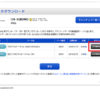ekスペースにパナソニックカーナビを取り付けました。
iPhone4Sに保存しているビデオをカーナビ画面に映して走行中子供に見せたいというのが目的です。説明書、カーナビサイトで確認すると、iPhone4Sまでのドックコネクタタイプであれば、ナビ画面で操作でき、ナビ画面に出力が可能ということです。
スポンサードリンク
iPhone4Sなどのドックコネクタをビデオ接続するのに必要な物
CN-R300WDにビデオ出力するために必要な物は以下の物が必要になります
CN-R300WDとiPhone4Sを接続する
CN-R300WDとiPhone4Sをビデオ出力に対応するためにはPod/USB接続用中継ケーブル CA-LUB200Dを接続しておく必要があります。カーナビ本体裏面に接続する必要があるので、取り付けを依頼するときに一緒にお願いしておきましょう。後から接続する場合はカーナビ本体を外して、取り付ける必要があるので大変です。
音楽だけであればCA-LUB200DとiPhone付属しているケーブルだけでいいんですが、ビデオ出力に対応するためiPod用USB接続ケーブル iPodビデオ対応 CA-LAP50Dで接続します。ケーブルは片側はUSB端子とイヤホン端子、もう片側はドックコネクタとなっています。
iPod/USB接続用中継ケーブル CA-LUB200DとiPod用USB接続ケーブル iPodビデオ対応 CA-LAP50Dを接続しましょう。
ドックコネクタ側にはもちろんiPhoneを接続します。
メニューからiPodを選択するだけでビデオが再生できた!
ナビ画面の左メニュー欄から「iPod」を選択すると、画面上部に「ビデオ選択」項目が表示されているので選択します。
iPod、iPhoneに保存されているビデオのカテゴリーが表示され、ビデオが選択できるようになっています!
ちゃんと再生することができました!これでiPod、iPhone側で選択する必要がなく、ナビ側で操作→、再生が可能となったのでとっても操作しやすくなりました!
ナビ本体で操作できるととっても便利!
今まではiPhone側で再生したいビデオを選択し、再生操作をしていたんですが、エンジンを切って再度始動させると停止したままになっちゃうのでいちいち再生ボタンをおしていたんです。それが、エンジン始動後自動で再生してくれるのでとっても便利になりました。iPhone本体はほとんど触ることがなくなったのでおすすめですよ。
スポンサードリンク